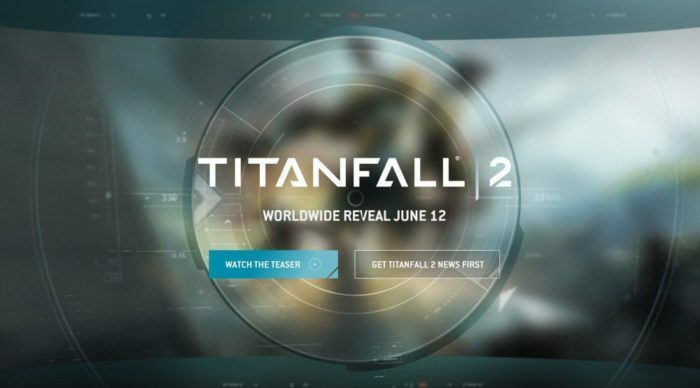Pas deze eenvoudige tips toe als digitale Xbox-aankopen niet verschijnen
- Soms vind je je gekochte games niet op Xbox One, ook al heb je je aangemeld met het juiste Microsoft-account.
- Store-app-problemen, beschadigde cache, onjuiste regio of andere interne problemen kunnen dit probleem veroorzaken.
- Om Xbox One-aankopen op te lossen die niet worden weergegeven, kunt u zich afmelden en opnieuw aanmelden en indien nodig ook andere methoden volgen die in dit artikel worden genoemd.

XINSTALLEREN DOOR OP HET DOWNLOADBESTAND TE KLIKKEN
Deze software herstelt veelvoorkomende computerfouten, beschermt u tegen bestandsverlies, malware, hardwarestoringen en optimaliseert uw pc voor maximale prestaties. Los pc-problemen op en verwijder virussen nu in 3 eenvoudige stappen:
- Restoro pc-reparatieprogramma downloaden dat wordt geleverd met gepatenteerde technologieën (octrooi aanwezig hier).
- Klik Start scan om Windows-problemen te vinden die pc-problemen kunnen veroorzaken.
- Klik Alles herstellen om problemen op te lossen die van invloed zijn op de beveiliging en prestaties van uw computer.
- Restoro is gedownload door 0 lezers deze maand.
Normaal gesproken zou u al uw gekochte artikelen zonder problemen moeten kunnen vinden. Maar veel gamers hebben gemerkt dat hun digitaal gekochte Xbox One-items, zoals games, niet worden weergegeven in games en apps op verschillende modellen of in de Microsoft Store op uw pc.
Als problemen zoals de Microsoft Store-betalingsproblemen val je niet lastig, elke aankoop die je hebt gedaan zou beschikbaar moeten zijn op je account. Maar als het niet gebeurt, kan het veel frustratie met zich meebrengen. Gelukkig kun je deze situatie gemakkelijk overwinnen.
Waarom kan ik de game die ik heb gekocht in de Microsoft Store niet zien?
Als de Microsoft Store de aankopen die je hebt gedaan niet weergeeft, kan dit de volgende redenen hebben:
- Verkeerde rekening: In de meeste gevallen hebben gebruikers meerdere accounts en weten ze niet meer welk account eigenaar is van hun digitale aankopen.
- Beschadigde cache: Als de lokale cache is beschadigd, worden de gekochte games en apps mogelijk niet weergegeven.
- Problemen met de Microsoft Store-app: Soms kunnen interne problemen met de Microsoft Store-app dit soort problemen veroorzaken.
- Onjuiste regio-instellingen: Sommige gekochte artikelen zijn mogelijk niet beschikbaar in uw regio. Daarom zie je ze niet.
- Het kost tijd: Bij sommige aankopen kan het tot 24 uur duren voordat ze zichtbaar zijn in uw account. Dus als je heb enkele ogenblikken geleden een item gekocht in de Microsoft Store, verschijnt het mogelijk niet meteen in uw bibliotheek.
Waar zijn mijn aankopen in de Microsoft Store?
Wat er ook gebeurt, al uw aankopen zijn beschikbaar op uw MS-account. Je vindt ze in de Microsoft Store-bibliotheek. Hier is de manier om het te doen:
- Open Microsoft Store op uw Windows-pc of Xbox.
- Klik op de Bibliotheek pictogram.

Je kunt hier ook naar toe gaan Bestellingspagina voor Microsoft-account en vind alle aankopen, inclusief Xbox One-games, apps, gamepass of andere abonnementen.
Wat kan ik doen als gekochte Xbox One-games niet worden weergegeven?
Het probleem dat u tegenkomt heeft meerdere oplossingen. Voordat u ze echter uitprobeert, raden we u aan de volgende dingen als primaire stappen te doen:
- Zorg ervoor dat u het juiste Microsoft-account gebruikt. Om dit te begrijpen, zie de bestelpagina op de website van Microsoft, zoals voorgesteld in het vorige gedeelte van dit artikel.
- Zorg ervoor dat u de bijgewerkte versie van de Xbox-firmware gebruikt.
- Controleer of de aankoop daadwerkelijk is gelukt. Het is omdat soms Microsoft heeft mogelijk problemen met het verwerken van uw betaling.
- Werk de Microsoft Store-app bij.
- Afmelden. Start vervolgens je Xbox opnieuw op, druk op de Xbox-knop en ga naar Profiel & systeem, tik op Toevoegen of wisselen, en dan Nieuw toevoegen. Volg nu de stappen op het scherm en log opnieuw in met uw Microsoft-account.
- Wacht minimaal 24 uur als het een nieuwe bestelling is die niet verschijnt.
Nadat u de bovenstaande dingen hebt gedaan, volgt u indien nodig deze methoden om ervoor te zorgen dat Microsoft Store geen aankopen weergeeft, inclusief Xbox One-games.
1. Veranderen van regio
- Ga naar Xbox-instellingen.
- Ga naar Systeem en dan Taal en regio.
- Van Plaats, selecteer de juiste regio of de regio waar uw gekochte artikelen beschikbaar zijn.

- Start Xbox opnieuw op.
2. Cache wissen
- Houd de ingedrukt Xbox-knop gedurende 10 seconden of wacht tot de console wordt uitgeschakeld.

- Koppel de voedingskabel los.
- Houd de ingedrukt Xbox-knop opnieuw en blijf het meerdere keren doen.
- Wacht een minuut en steek de stekker weer in het stopcontact.
- Wacht nog een minuut.
- Druk nu op de Xbox-knop om de console in te schakelen.
- Xbox-gameclips worden niet geüpload? Hier is wat te doen
- Xbox One-systeemfout E208: hoe dit in 5 stappen te verhelpen
- Xbox One zwart scherm: welke oorzaken en hoe op te lossen
3. Xbox resetten
- Ga naar Instellingen en ga naar Systeem.
- Ga naar Console-informatie.
- Tik op Reset-console.
- Kies tussen Reset en verwijder alles En Mijn games en apps resetten en behouden.

- Volg de stappen op het scherm om het proces te voltooien.
Configureer en meld u na het resetten opnieuw aan. Kijk nu of het probleem is opgelost of niet. Neem indien nodig contact op met Microsoft Support voor een nauwkeurigere oplossing.
Als je geïnteresseerd bent, leer dan hoe je het kunt oplossen PUR-authenticatiefoutfouten in Microsoft Store.
In dit artikel wordt uitgelegd hoe u kunt oplossen dat door Xbox One gekochte games niet worden weergegeven. Als u vragen of opmerkingen heeft, kunt u ons dit laten weten in het opmerkingenveld.
Nog steeds problemen? Repareer ze met deze tool:
GESPONSORD
Als de bovenstaande adviezen uw probleem niet hebben opgelost, kan uw pc diepere Windows-problemen ondervinden. Wij adviseren het downloaden van deze pc-reparatietool (beoordeeld als Geweldig op TrustPilot.com) om ze gemakkelijk aan te pakken. Na de installatie klikt u eenvoudig op de Start scan knop en druk vervolgens op Alles herstellen.